Исправна уградња локалног сервера Денвер на УСБ флеш уређају

- 3625
- 123
- Jermaine Klein
Денвер је софтверски производ који омогућава веб програмерима да креира, уређује и испитује пројекте на локалном радном месту без приступа Интернету. Није увек погодно за рад са крутим рачунарским диском, посебно ако је потребно да покажете средњи резултат клијенту у његовој канцеларији. У овом случају, морате да схватите како инсталирати Денвер на флеш диск без следећих грешака у свом раду.

Да бисте инсталирали локални сервер на флеш диск, морате да следите упутства.
Денвер је пакет решење које садржи главне алате програмера. Атрактивно је у томе да је спреман да ради без потребе за било каквим додатним подешавањима, појединачне компоненте се лако ажурирају, могуће је истовремено радити са неколико локација. Плус, по жељи, можете преузети додатне модуле, што је релевантно за искусне стручњаке.
Учитавање инсталационог пакета Денвер
Пре него што започнете инсталирање програма, идемо на веб страницу програмера, где видимо наранџасту икону са дугметом "Преузми".
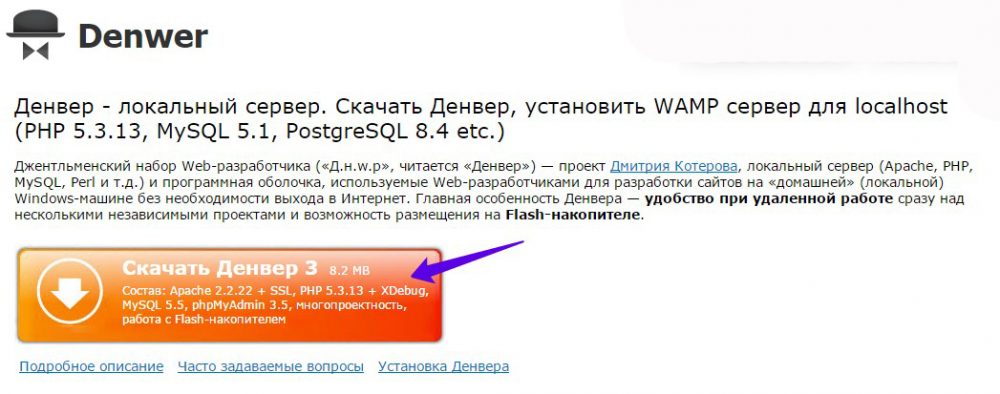
Предлаже се да одабере верзију ПХП-а - боље је преузети новије. Затим ће бити предложено да прође кроз поступак регистрације - наведите своју е-МАИЛ, писмо ће добити слово референци за преузимање неколико секунди.
Даље, обављамо следеће акције:
- Покрените преузету инсталацијску датотеку са продужењем .еке;
- У дијалошком оквиру који је отворен за питање, да ли заиста желимо да преузмемо основни пакет, ми одговарамо на "да";
- Чекамо крај распакирања инсталатора;
- У прозору прегледача који се појављује, проучавамо укупне информације о софтверском производу, након чега ћемо затворити прозор, а почетак инсталације Денвер на флеш диск.
Инсталација Денвер на УСБ флеш уређају - поступак
Важан. За стабилан рад програма и како би се избегли разне врсте проблема са губитком и грешакама података, пожељно је да флеш уређај има велику брзину снимања. То је због честе жалбе програма за наредбе за снимање. Предности које денвер инсталира на УСБ флеш диск може резултирати озбиљним губицима времена и наруџбине са непоуздањем превозника за информације.Након што је жељени флеш уређај спреман, прелазимо на следеће радње:
- Затварамо први поздравни прозор притиском на тастер Ентер.
- Наводимо пут инсталације програма - боље је ставити флеш уређај у корен, који неће бити причвршћен на слово носача на различитим рачунарима. Ако само притиснете Ентер, програм ће одабрати задани директориј: Ц: \ Вебсерерс. Морате да наведете стазу "А: \", где је писмо уноса уклоњиве јединице.
- Инсталатер ће тражити да потврди циљни директориј, кликните ""И"" (у енглеском језику) да бисте потврдили или ""Н"" да бисте га отказали и вратили на претходни корак.
- Постојала је линија за одабир писма виртуалног диска. Требали бисте слушати препоруку програма и ставити З, написати, притисните Ентер. Програм ће почети копирање датотека.
- Следеће је избор две опције покретања денвер-а. Пошто смо заинтересовани како да инсталирате Денвер на УСБ флеш диск, а не на чврстом погону рачунара, морате да изаберете 2 - штампање броја 2. У другом случају, била би потребна прва опција.
- Питање ће се појавити ради стварања пречице на радној површини - кликните на ""и"" и унесите. У нашем случају то није у основи, нема посебне потребе за етикетом. Можете лансирати Денвер из самог флеш диск-а, Денвер Фолдер, покрените датотеку.Еке-.
- Коначно, видјет ћете прозор који извештава о успешном крају процеса и кратак упутство о покретању утврђеног Денвер-а и где да се обратите када се појаве проблеми.
Таква је детаљна упутства као на УСБ флеш уређају и било који преносиви спољни уређај може инсталирати локални сервер Денвер. Поступак може чак и почетник у веб програмирању, истовремено значајно повећава способности, покретљивост и једноставност рада програмера.
"

